电脑版wps如何将整个工作表打印在同一页上
时间:2022-10-22 08:08:26
wps软件一直是用户非常喜欢使用的一款办公软件,给用户带来了许多的好处,用户在使用时还可以感受到很多的实用功能,用户编辑表格文件的时候会遇到自己表格中的数据过于复杂的情况,这样会导致用户在打印表格的时候会分页,表格不在一页纸上,让不少用户犯了难,就有用户问到wps如何将整个工作表打印在同一页上的问题,其实在wps软件中用户可以设置打印整个工作表的模式,这样用户就可以获得完整的一张表格,需要用户使用打印缩放功能来设置,下面就让小编将具体的操作方法分享给大家,有需要的用户快来试试看吧。

方法步骤
1.首先用户需要在wps软件中打开表格文件,并继续下一步的操作

2.接着用户在页面上方的菜单栏中点击页面布局选项,在显示出来的选项栏中找到打印缩放选项并点击它

3.在弹出来的选项卡中在直接勾选将整个工作表打印在一页的选项即可,最后在打印预览页面上就可以看到整个工作表的内容了
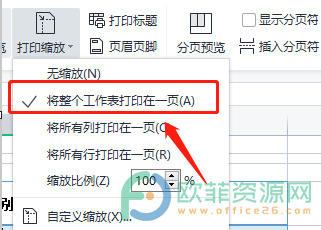

用户可以通过打印缩放功能设置将整个工作表打印下来,这样就不会导致表格分开,小编也将具体的操作过程总结出来了,感兴趣的用户可以操作一下。
标签:wps打印整个工作表,wps
猜你喜欢
电脑如何截图-电脑截图具体操作方法介绍
2023-01-19 23:29:39

win7系统为什么无法实现自动更新
2023-03-26 20:59:59

如何在WPS中绘图?
2022-07-03 11:06:00

excel单元格大小怎么设置 excel指定单元格大小教程
2023-10-07 08:18:47

火绒安全怎么关闭开机启动?火绒安全关闭开机启动方法
2023-04-14 14:34:04

Win10系统关闭操作中心的教程步骤
2023-08-01 01:25:48

2021年u盘装系统工具排行榜
2022-03-06 10:42:24
打开方式怎么还原?
2023-06-28 02:59:07

将word嵌入excel的方法
2023-12-06 15:12:09

word文档表格排序功能怎么用
2022-11-29 09:06:01

微光App如何添加好友?微光App添加好友的方法
2023-06-02 11:55:33

Win10电脑不能复制粘贴该怎么办?
2023-04-11 08:07:52

Excel中IMCONJUGATE函数的语法和用法
2023-03-27 23:12:34

升级Win10后office用不了怎么解决?
2022-04-29 06:55:54

在WPS表格中以分数形式输入数字的5种方法
2023-05-25 06:10:55

联想笔记本摄像头灰色锁怎么解除?
2023-05-18 22:59:07

你会用 Alt + 3 键吗?
2022-09-25 11:33:04

Win7运行VB工具提示运行时错误429 ActiveX部件不能创建对象的原因及解决方法
2022-09-10 09:38:20

如何使用汤圆创作APP创建章节 使用汤圆创作APP创建章节的教程
2023-10-24 00:34:33

Word打印运用的技巧
2022-01-18 23:02:17


